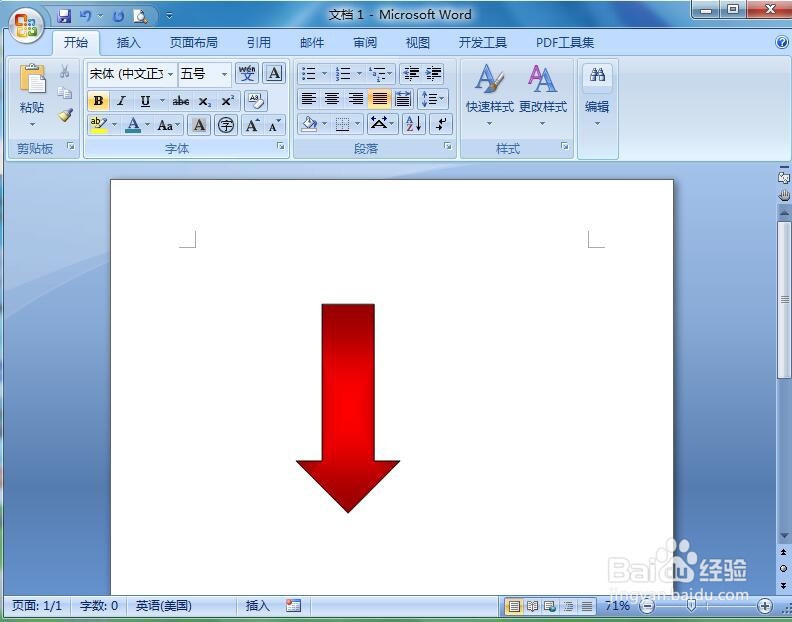1、打开word,进入其主界面中;

2、点击插入,选择形状工具;

3、在箭头总汇类别中点击向下箭头;

4、按下鼠标左键不放,拖动鼠标,出现一个向下箭头;
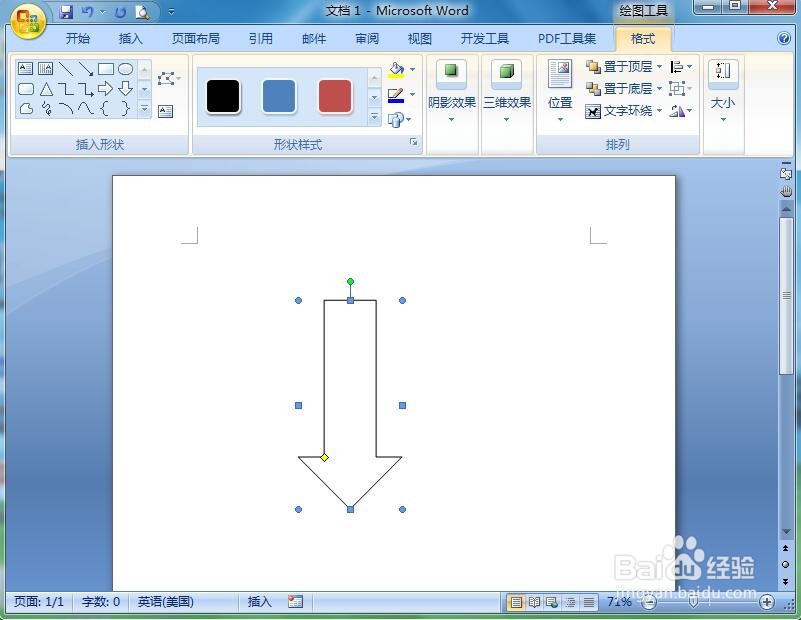
5、点击形状填充,选择红色;

6、点击渐变,添加一种中心辐射渐变样式;
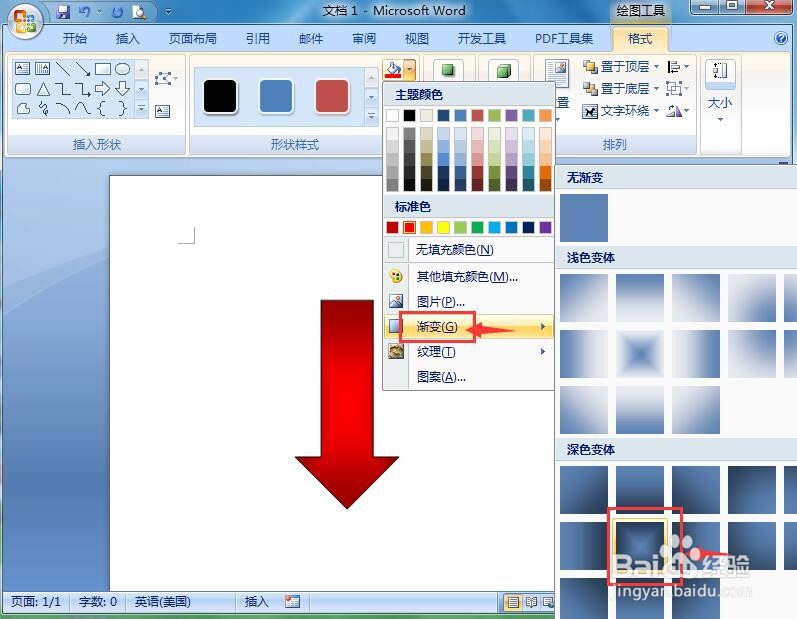
7、我们就在word中创建好了一个红色渐变向下箭头。
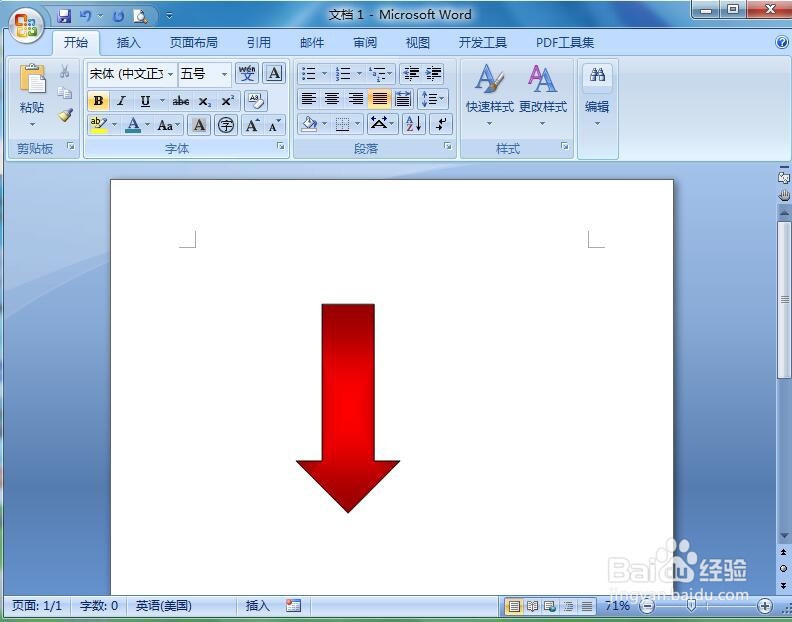
时间:2024-10-28 23:31:58
1、打开word,进入其主界面中;

2、点击插入,选择形状工具;

3、在箭头总汇类别中点击向下箭头;

4、按下鼠标左键不放,拖动鼠标,出现一个向下箭头;
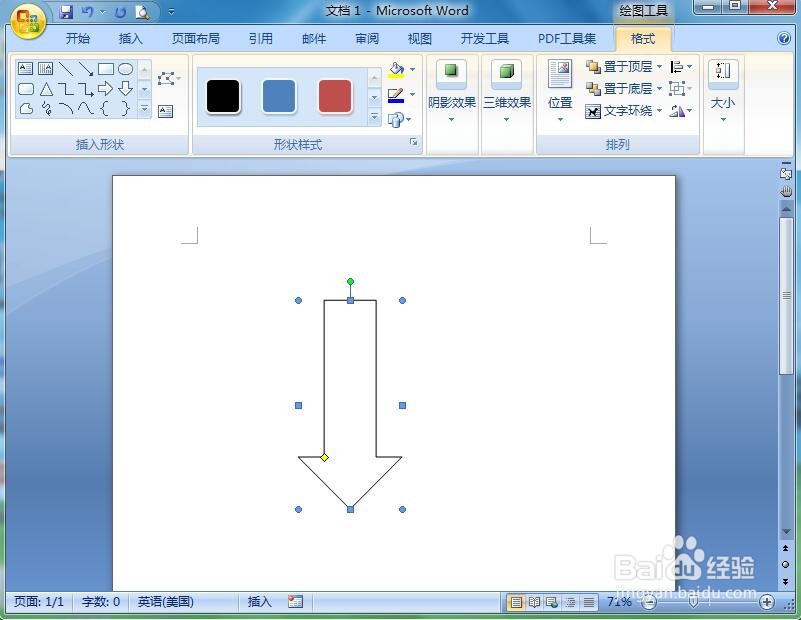
5、点击形状填充,选择红色;

6、点击渐变,添加一种中心辐射渐变样式;
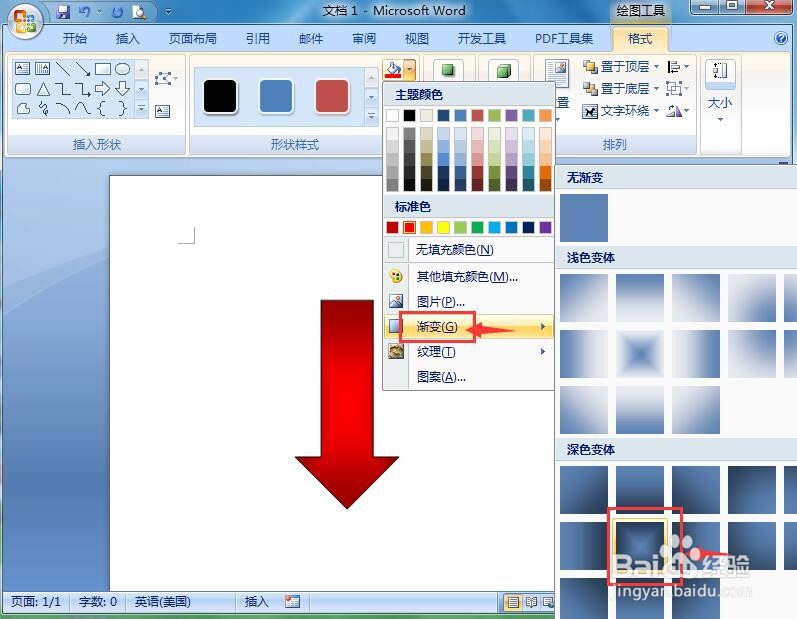
7、我们就在word中创建好了一个红色渐变向下箭头。